
- Autor John Day [email protected].
- Public 2024-01-30 11:58.
- Naposledy zmenené 2025-01-23 15:05.
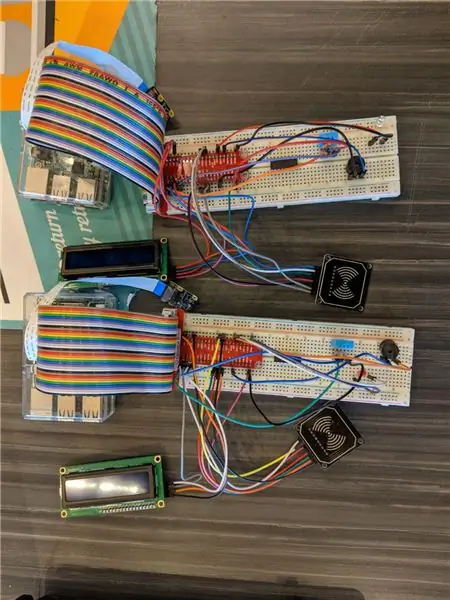

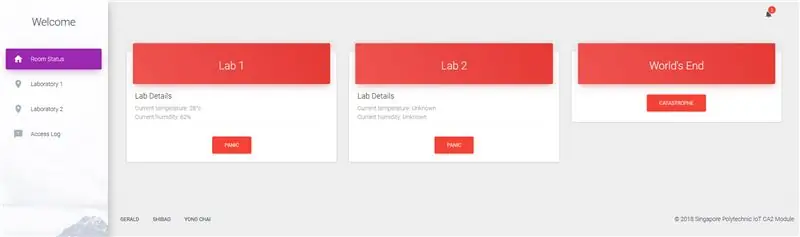
Popis projektu:
Výskumné zariadenie, ktoré manipuluje s biologicky nebezpečným materiálom. Každý Pi predstavuje výskumnú a vývojovú miestnosť vybavenú teplotným senzorom, RFID skenerom, LCD obrazovkou, bzučiakom a diódou LED.
- Snímač teploty sa používa na monitorovanie teploty a vlhkosti v miestnostiach.
- RFID skener slúži na overovanie zamestnancov.
- LCD obrazovka má zamestnancovi ukázať, či bola jeho karta zamestnanca po klepnutí overená/schválená.
- Bzučiak a LED diódy slúžia na poplach zamestnancov v prípade núdze.
Konzola IoT Amazon Web Services sa používa ako centrálny systém na zber a odosielanie údajov. Vďaka protokolu MQTT je cloud zodpovedný za správu laboratórií a servera.
Krok 1: Import kódov pre server
Kódy požadované v tomto projekte sú napísané v Pythone. Program beží na frameworku Flask a všetky senzory sú riadené webovým GUI. Na spustenie programu je potrebný iba jeden hlavný súbor. (iotProject.py)
Strom súborov pre server
-
IOT_CA2
- aplikácia
- databáz
- statický
-
šablóny
- accesslog.html
- base.html
- homepage.htlm
- lab1.html
- lab2.html
- room_status.html
-
názory
- _init_.py
- ajax.py
- reports.py
- room_status.py
- _init_.py
- models.py
- iotProject.py
- aplikácia
Strom súborov pre laboratórium 1
- alarm.py
- skleník.py
- MRFC522.py
- modules.py
- Read.py
- Write.py
Krok 2: Nastavte hardvér
V tomto projekte sú potrebné tieto položky:
- LED žiarovka
- Bzučiak
- RFID skener
- Karta RFID (na skenovanie)
- LCD obrazovka
- Snímač teploty
Krok 3: Spustite program

Jediné, čo musíte urobiť, je otvoriť príkazový riadok, zmeniť priečinok na hlavný priečinok, ktorý je iotProject.py, ako aj priečinok /app.
Nakoniec zadajte „python iotProject.py“a malo by sa spustiť webové GUI.
Do laboratórií zadajte svoje Pi a zadajte „python greenhouse.py“a začne odosielať údaje do AWS.
Odporúča:
Živé streamovanie videa v rozlíšení HD 4G/5G z dronu DJI s nízkou latenciou [3 kroky]: 3 kroky
![Živé streamovanie videa v rozlíšení HD 4G/5G z dronu DJI s nízkou latenciou [3 kroky]: 3 kroky Živé streamovanie videa v rozlíšení HD 4G/5G z dronu DJI s nízkou latenciou [3 kroky]: 3 kroky](https://i.howwhatproduce.com/images/009/image-25904-j.webp)
Živé streamovanie videa v rozlíšení HD 4G/5G z DJI Drone s nízkou latenciou [3 kroky]: Nasledujúci sprievodca vám pomôže získať živé video streamy v kvalite HD z takmer akéhokoľvek dronu DJI. S pomocou mobilnej aplikácie FlytOS a webovej aplikácie FlytNow môžete začať streamovať video z drona
Easy IOT - Rozbočovač RF senzorov ovládaný aplikáciou pre zariadenia IOT stredného dosahu: 4 kroky

Easy IOT - RF senzorový rozbočovač riadený aplikáciami pre zariadenia IOT stredného dosahu: V tejto sérii tutoriálov vytvoríme sieť zariadení, ktoré je možné ovládať prostredníctvom rádiového spojenia zo zariadenia s centrálnym rozbočovačom. Výhodou použitia sériového rádiového pripojenia 433 MHz namiesto WIFI alebo Bluetooth je oveľa väčší dosah (s dobrým
4 kroky na meranie vnútorného odporu batérie: 4 kroky

4 kroky na meranie vnútorného odporu batérie: Tu sú 4 jednoduché kroky, ktoré vám môžu pomôcť zmerať vnútorný odpor batérie
IOT CA2 Secure Smart Home/Room: 8 krokov

IOT CA2 Secure Smart Home/Room: Obsah1 Prehľad Smart Secure Home 2 Hardvérové požiadavky + Setup3 Požiadavky na softvér + Setup4 Registrovať raspberrypi ako vec5 Vytvoriť vedro S36 Nastavenie DynamoDB + pravidlá7 Očakávaný výsledok8 kódov (z Pastebin) 9 Referencie Prehľad
IOT CA2 - inteligentné dvere: 3 kroky

IOT CA2 - Inteligentné dvere: Popis: Jedná sa o systém zamykania dverí do miestnosti. Registrovaní používatelia budú môcť na vstup dovnútra použiť kartu RFID a svetlá v miestnosti sa zapnú. Ak klepnete na nesprávnu kartu RFID, fotoaparát nasníma obrázok a potom začne svietiť červená LED dióda
